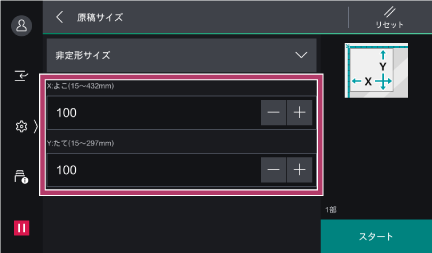希望のサイズ・向きにコピーできない場合の対処を知りたい
コンテンツID(0680)
次のような症状がある場合は、原因を確認して、対処してください。
希望のサイズにコピーされない
商品によって一部表示や操作が異なる場合があります。
原因および対処方法
| 原因 | 対処 |
|---|---|
| 原稿ガラスまたは原稿カバーが汚れていませんか? | 原稿ガラスまたは原稿カバーを清掃してください。 |
| 原稿がずれていませんか? | 原稿を正しくセットしてください。 |
| 原稿送り装置の原稿ガイドがずれていませんか? | 原稿ガイドを正しくセットしてください。 |
| 原稿が折れ曲がっていませんか? | 原稿をのばして正しくセットし直してください。 |
| セットした用紙サイズが、操作パネルに正しく表示されていますか? | セットした用紙サイズと違うサイズが、操作パネルに表示されているときは、次のことをご確認ください。
|
| 拡大/縮小が正しく設定されていますか? | [コピー]画面の[倍率]で正しい倍率が設定されているかを確認してください。選んだ用紙に合わせて拡大/縮小するときは、[倍率]で[自動]を選んでください。 |
| まとめて1枚(Nアップ)が設定されていませんか? | [コピー]画面の[まとめて1枚(Nアップ)]で[しない]を選んでください。 |
| 定形外サイズの原稿をセットしていませんか? | 原稿のサイズを入力してください。
|
| 異なるサイズが混在する原稿を一度に読み取っていませんか? | [コピー]画面の[ミックスサイズ原稿送り]で[する]を選んでください。 推奨する組み合わせは、A4たてとA3よこ、B5たてとB4よこです。 |
| たてよこ90度回転してコピーされる場合、自動画像回転機能が有効になっていませんか? | 自動画像回転機能を有効にした場合、セットした原稿と、用紙トレイにセットされている用紙のたてよこ方向が異なるときに、自動的に原稿のイメージを回転させて、原稿と用紙のたてよこを合わせてコピーします。また、たて原稿とよこ原稿が混在している場合、どこを基準に回転させるかを選べます。  |
本ページをスマートフォンなどで表示する場合はQRコードをご利用ください。